Como fazer streaming de jogos do Steam para seu desktop Linux
A Valve tem um cliente autônomo de streaming de jogos Steam Link para Linux, Mac OS, Windows e dispositivos móveis. Com ele, você pode transmitir jogos em execução em um PC de jogos via Steam para o aplicativo Steam Link. É uma excelente opção para jogadores de Linux que procuram jogar em seus laptops. Veja como configurá-lo.
Nota: você deve ter um PC de jogos Linux executando o Steam, junto com outro computador executando o aplicativo Steam Link no Linux para que o jogo remoto funcione.
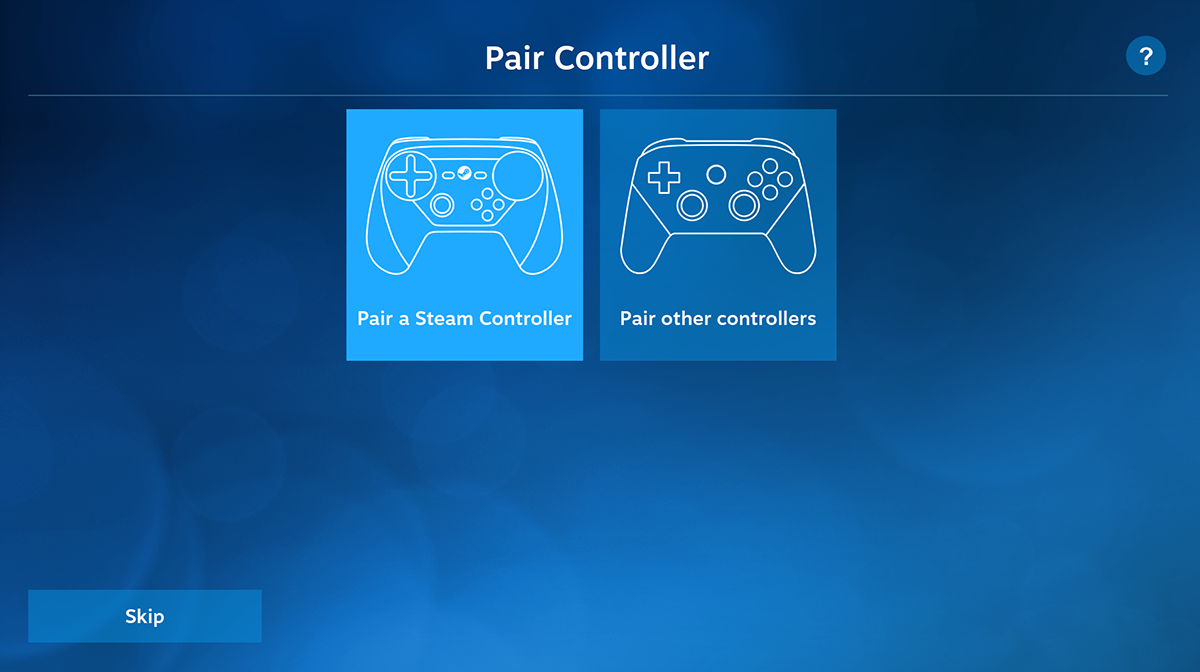
Instalando o aplicativo Steam link no Linux
É possível transmitir jogos do Steam para o desktop Linux com o cliente Steam. Dito isso, é muito mais fácil usar o cliente de link Steam dedicado da Valve. Infelizmente, este aplicativo não vem pré-instalado em nenhum sistema operacional Linux. Em vez disso, ele deve ser instalado.
Para fazer o aplicativo Steam link funcionar em seu PC Linux, comece abrindo uma janela de terminal na área de trabalho do Linux. Você pode abrir uma janela de terminal na área de trabalho pressionando Ctrl + Alt + T no teclado. Ou pesquise “Terminal” no menu de aplicativos.
Assim que a janela do terminal estiver aberta e pronta para uso, a instalação do Steam Link pode começar. Siga as instruções de instalação abaixo que correspondem ao sistema operacional Linux que você usa atualmente.
Flatpak
O lançamento Flatpak do Steam Link é a melhor maneira de fazer o aplicativo funcionar no Linux. O Flatpak não funciona apenas na maioria dos sistemas operacionais Linux, mas é fácil de instalar. Para começar, você terá que configurar o tempo de execução Flatpak em seu computador.
Para configurar o tempo de execução Flatpak em seu PC Linux, instale o pacote “flatpak”. Se você não consegue descobrir como configurar o tempo de execução, siga nosso guia sobre o assunto . Ele explicará como configurar o Flatpak.
Depois de configurar o tempo de execução Flatpak em seu computador, a instalação do Steam Link pode começar. Usando o comando flatpak remote-add abaixo. Este comando adicionará a loja de aplicativos Flathub ao seu sistema.
flatpak remote-add --if-not-existing flathub https://flathub.org/repo/flathub.flatpakrepo
Com o Flathub adicionado, instale o aplicativo Steam Link usando o comando flatpak install .
flatpak install flathub com.valvesoftware.SteamLink
Arch Linux AUR
O aplicativo Steam Link autônomo está disponível para usuários do Arch Linux através do AUR . Para fazê-lo funcionar, você precisará configurar a ferramenta auxiliar Trizen AUR . Usando os comandos abaixo, configure a ferramenta Trizen.
sudo pacman -S git base-devel git clone https://aur.archlinux.org/trizen.git cd trizen / makepkg -sri
Com o aplicativo auxiliar Trizen AUR instalado e funcionando, use o comando trizen -S para instalar a versão mais recente do aplicativo Steam Link em seu computador Arch Linux.
trizen -S steamlink
Como fazer streaming de jogos do Steam para seu desktop Linux
Para transmitir jogos do Steam para o seu desktop Linux com o Steam Link, siga as instruções passo a passo abaixo.
Etapa 1: Inicie o aplicativo Steam Link na área de trabalho do Linux procurando por ele no menu de aplicativos. Assim que o aplicativo for aberto, você verá a tela “Controlador de par”. Se desejar, selecione “Emparelhar um controlador Steam” ou “Emparelhar outros controladores”.
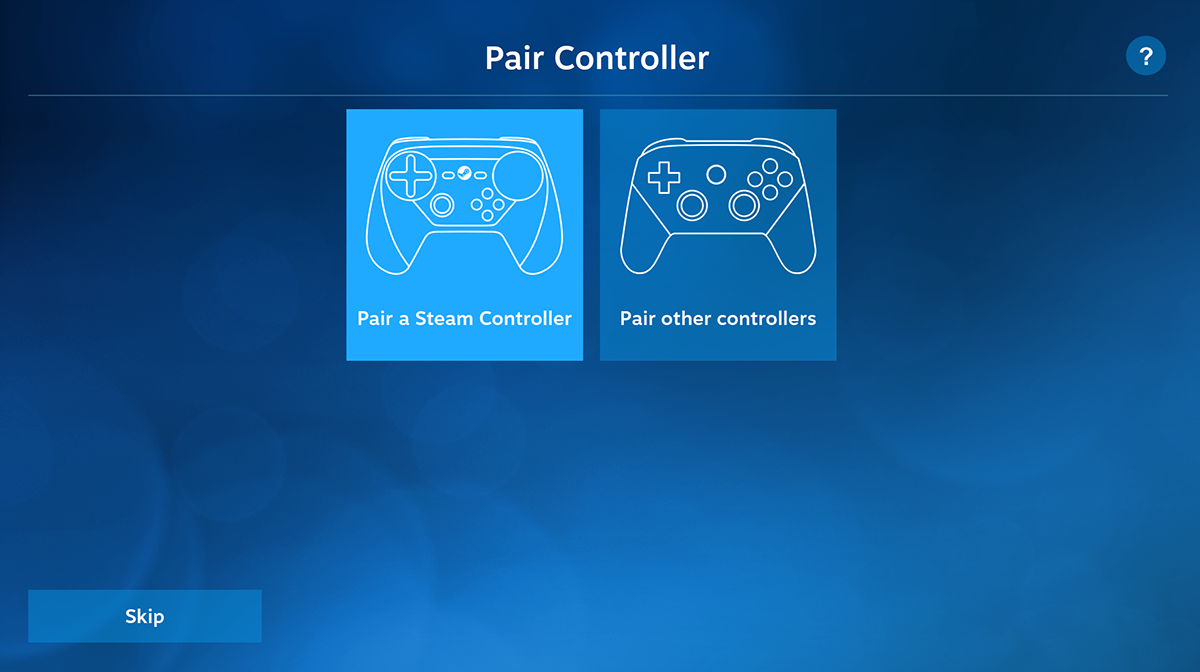
Não quer emparelhar um controlador com o aplicativo Steam Link? Clique no botão “Pular” para continuar.
Etapa 2: Depois de configurar seu controlador, você verá a tela “Conectar ao computador”. A partir daqui, você poderá se conectar ao seu PC de jogos Linux rodando Steam.
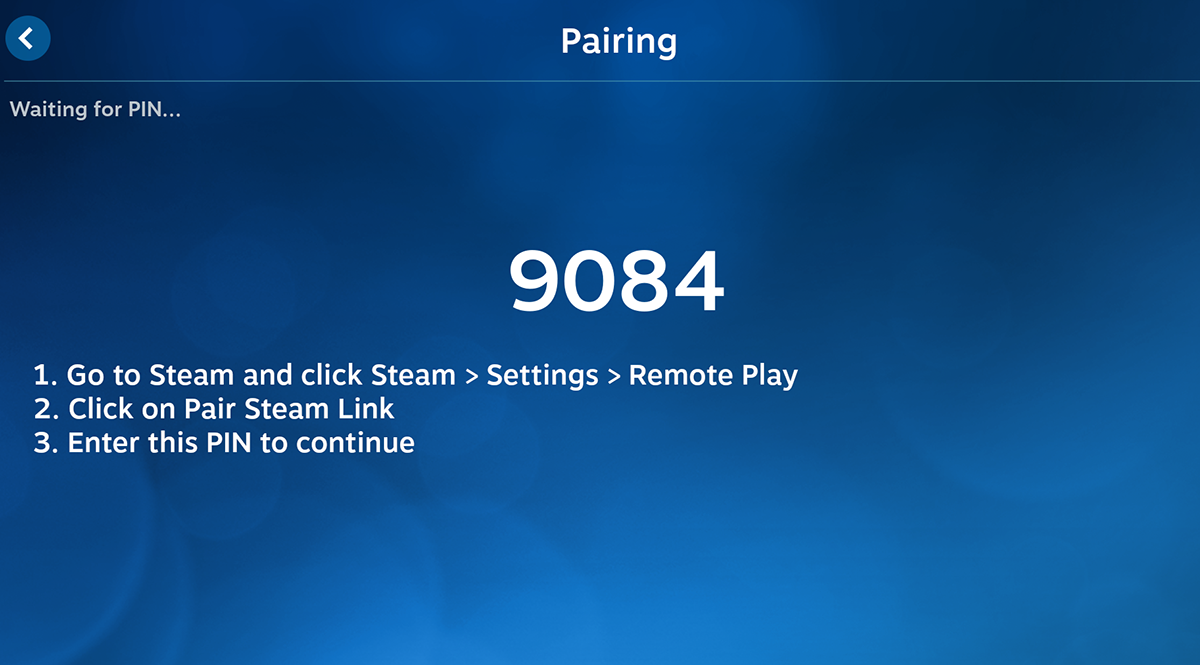
Sente-se e permita que o Steam Link detecte seu PC de jogos Linux. Se não conseguir detectar o seu PC, selecione o botão “Outro Computador”. Em seguida, siga as instruções na tela que o aplicativo Steam Link fornece para emparelhar seu aplicativo Link com o PC.
Etapa 3: Quando o emparelhamento estiver concluído, clique em seu PC remoto para acessá-lo no aplicativo Steam Link. Depois disso, você terá acesso remoto ao computador no Steam Big Picture. A partir daqui, você pode pesquisar um videogame para instalar.
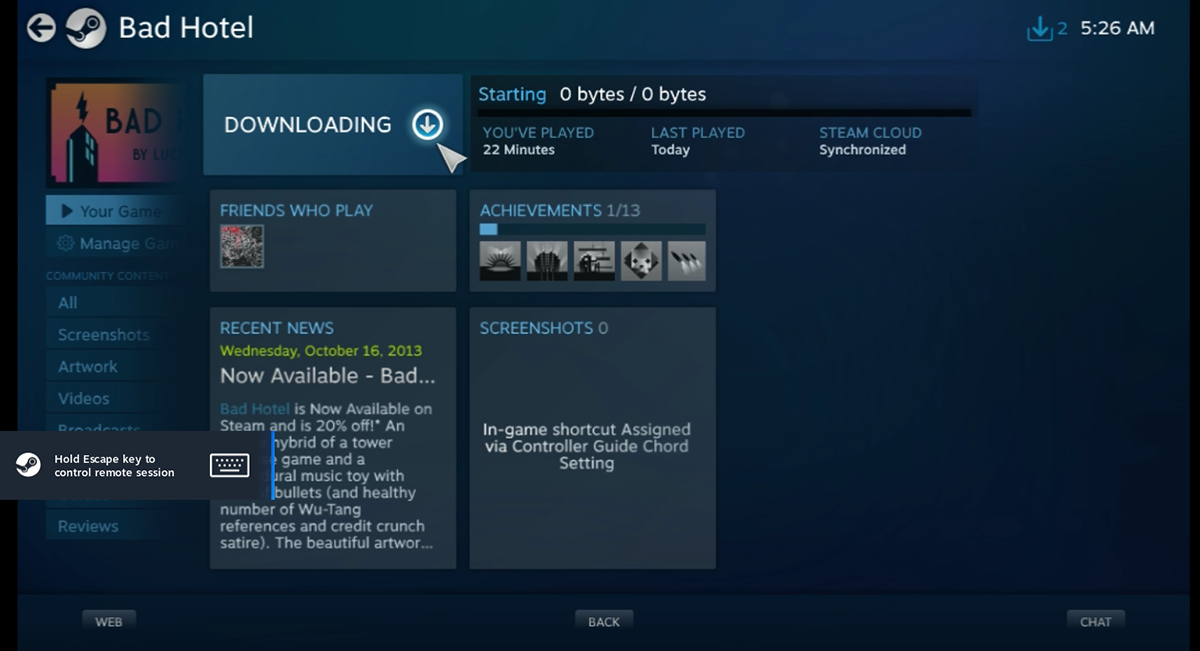
Etapa 4: Com um videogame instalado no computador remoto, o jogo pode começar. Selecione seu jogo na biblioteca do Steam e clique no botão “JOGAR” para iniciar o jogo remoto. Quando você seleciona “PLAY”, lembre-se de que o PC Linux remoto pode demorar para carregar o jogo, pois ele é feito pela LAN.
Passo 5: Quando o botão “PLAY” for selecionado, o Steam Link mostrará a tela “Launching”. Depois que a tela “Iniciando” abrir, o jogo será exibido no aplicativo Steam Link. Aproveite seu jogo!
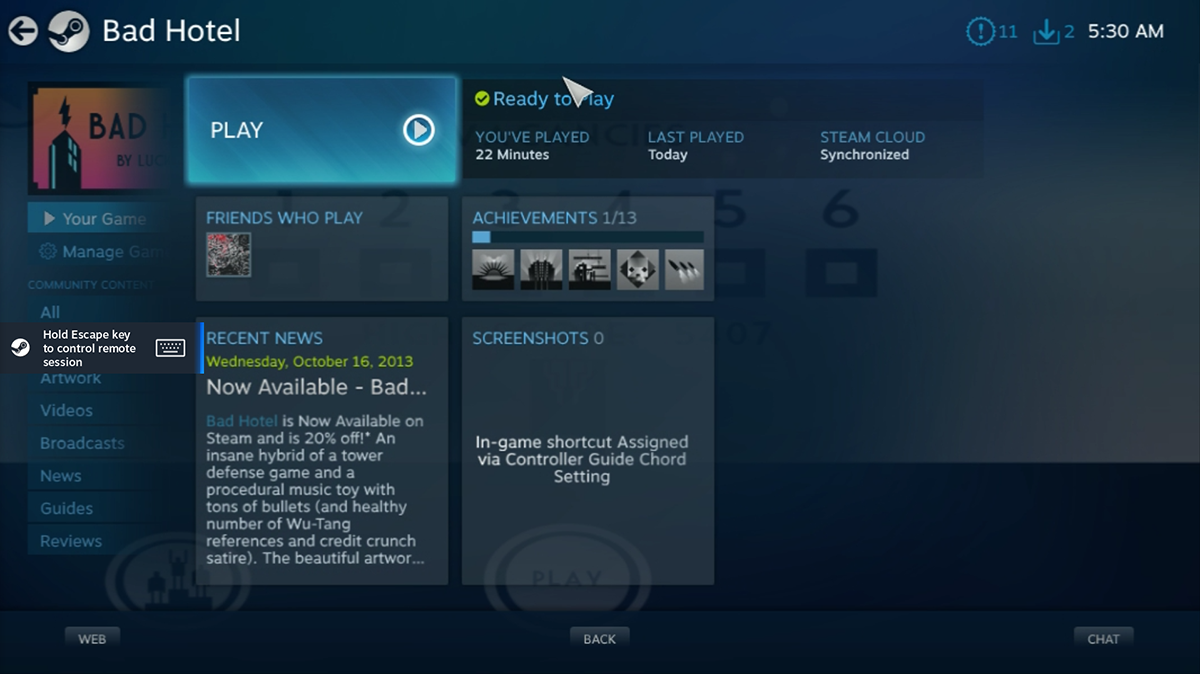
Se você deseja encerrar a transmissão no aplicativo Steam Link, mantenha pressionada a tecla Escape no teclado. Quando você fizer isso, um menu aparecerá. Usando este menu, selecione o botão “Stop Streaming” para encerrar sua sessão de jogo remoto com o PC de jogo em rede.
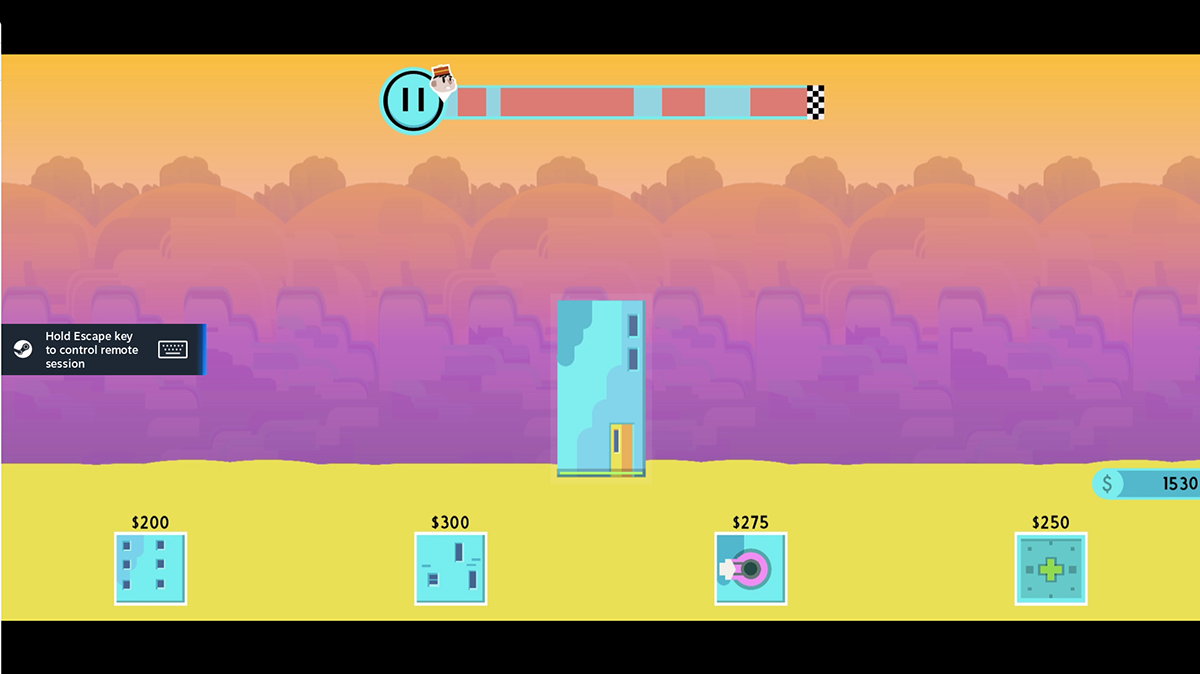
A postagem Como fazer streaming de jogos do Steam para a área de trabalho do Linux apareceu primeiro no AddictiveTips .

